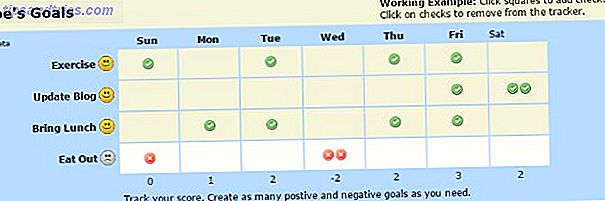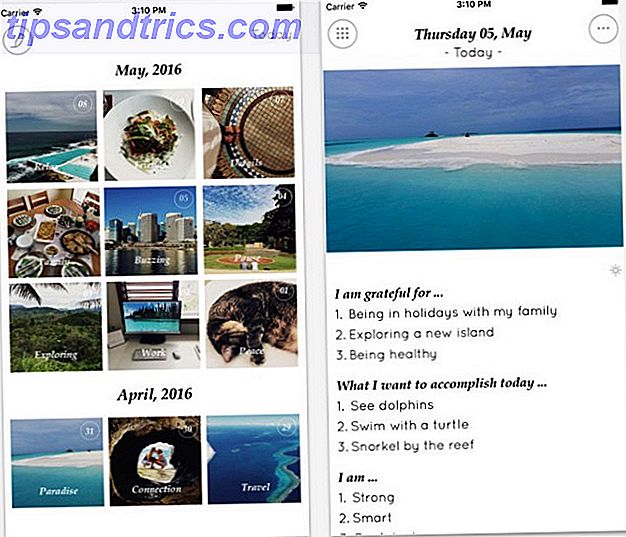Office 365 is het abonnementspakket van Microsoft Een inleiding tot Office 365: moet u het nieuwe kantoorbedrijfsmodel kopen? Een inleiding tot Office 365: moet u het nieuwe Office Business Model kopen? Office 365 is een abonnementgebaseerd pakket dat toegang biedt tot de nieuwste desktop Office-suite, Office Online, cloudopslag en premium mobiele apps. Biedt Office 365 voldoende waarde om het geld waard te zijn? Lees meer ontworpen voor productiviteit en samenwerking. De Office-hulpprogramma's die u krijgt, zijn dus afhankelijk van het niveau dat u kiest.
U bent al bekend met Word of PowerPoint. Dus laten we vijf andere Office 365-bedrijfstools verkennen die samenwerking tussen teams gemakkelijker maken.
1. Skype voor bedrijven
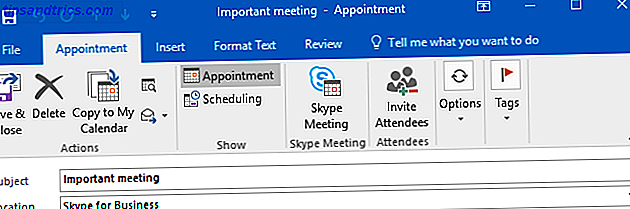
Skype voor Bedrijven was voorheen bekend als Lync. Tegenwoordig is Lync een afzonderlijk programma voor de gratis beschikbare Skype, de belangrijkste zakelijke berichten- en vergaderoplossing van Microsoft. Hiermee kun je communiceren via tekst, audio en video.
U kunt zelfs een oproep met maximaal 250 personen hosten, ongeacht of ze zich in uw organisatie bevinden.
Er zijn veel Skype-alternatieven Fed Up With Skype? Hier zijn 6 van de beste gratis alternatieven beu met Skype? Hier zijn 6 van de beste gratis alternatieven Ben je gefrustreerd met Skype en op zoek naar alternatieven? Een van deze fantastische videochat- en oproep-apps die op bijna alle platforms beschikbaar zijn, kan u helpen de overstap te maken. Lees verder . Maar Skype voor Bedrijven integreert zo goed met de rest van het Office 365-pakket dat het niet logisch is om het niet te gebruiken.
Eén idee om effectief Skype voor Bedrijven te gebruiken:
Wanneer u een vergadering in Outlook plant, gaat u naar Afspraak> Skype-vergadering om automatisch een koppeling in te sluiten waarop mensen kunnen klikken om verbinding te maken.
Eenmaal in de vergadering kunt u op het pictogram Presenteren klikken om uw bureaublad, een PowerPoint-presentatie of zelfs een peiling te starten. U kunt ook op het pictogram Ellipsen klikken> Opname starten om alle audio en video van de vergadering op te slaan.
Raadpleeg onze gids voor meer informatie over toptips voor de beste vergaderingen met Skype voor Bedrijven 7 Skype voor bedrijven Tips en trucs voor geweldige vergaderingen 7 Skype voor bedrijven Tips en trucs voor geweldige vergaderingen Skype voor bedrijven, voorheen Lync, biedt u de mogelijkheid om te hosten tot 250 personen in een virtuele vergadering of webinar. U kunt een combinatie van audio, afbeeldingen en chat gebruiken om uw publiek te betrekken. We laten je zien ... Lees meer.
2. Microsoft OneNote

Als u uw aantekeningen wilt verbeteren, is OneNote de perfecte oplossing voor u. U kunt notities maken, tekenen, schermafbeeldingen maken, audio opnemen en nog veel meer. Het is anders dan een tekstverwerker zoals Word. OneNote werkt meer als een ringmap, zodat u uw aantekeningen kunt verzamelen voor alle toepassingen.
We hebben eerder vermeld hoe u OneNote voor uw werk kunt gebruiken. Raadpleeg deze gids voor ultieme productiviteitstips.
Druk bijvoorbeeld op elk moment op de Windows-toets + N om snel een notitie te schrijven. Of markeer iets dat je hebt getypt en druk op Ctrl + 1 om er een selectievakje van te maken - het perfecte begin van een takenlijst.
Eén idee om Microsoft OneNote effectief te gebruiken:
Gebruik het tabblad Tekenen voor enige visuele opname of de optie Invoegen> Audio / video opnemen . Het helpt zelfs bij het transcriberen van tekst die in een afbeelding is opgeslagen. Klik met de rechtermuisknop op de afbeelding en klik op Tekst kopiëren van afbeelding .
Hopelijk is het duidelijk dat OneNote veel meer is dan een eenvoudige notitie-app. Lees voor de volledige informatie de enige OneNote-handleiding die u ooit nodig zult hebben.
3. Microsoft OneDrive
Als u bestanden naar collega's hebt gemaild of deze naar sites voor het delen van bestanden hebt geüpload, is het tijd om te stoppen en OneDrive te gebruiken. Het is een cloudopslagdienst zoals Dropbox en Google Drive waarmee je bestanden kunt uploaden en overal vandaan kunt openen.
Om een individueel bestand of groep bestanden op OneDrive te zetten, is het zo simpel als respectievelijk Uploaden> Bestanden of Map . U kunt ook de vervolgkeuzelijst Nieuw gebruiken om onmiddellijk dingen te maken zoals een Word-document of een Excel-werkmap .
Hoewel het niet als een volwaardige back-upoplossing fungeert, heeft OneDrive wel een versiegeschiedenis. Klik met de rechtermuisknop op een bestand en klik op Versiegeschiedenis om recente wijzigingen in uw bestand te bekijken, van waaruit u vervolgens kunt teruggaan naar een eerdere iteratie.
Eén idee om Microsoft OneDrive effectief te gebruiken:
Voor een organisatie is de handigste functie misschien het delen van een bestand met een klik op een knop. Klik met de rechtermuisknop op een bestand en klik op Delen .
Hier kunt u de vervolgkeuzelijst gebruiken om het bestand te delen met iedereen, degenen in uw organisatie of specifieke personen die via een e-mailadres zijn bepaald. U kunt ook een deelbare koppeling maken of deze rechtstreeks in Outlook invoegen.
Raadpleeg voor meer advies onze beknopte handleiding voor het gebruik van OneDrive in Windows 10 A Beknopte handleiding voor OneDrive onder Windows 10 A Beknopte handleiding voor OneDrive onder Windows 10 Kan OneDrive Google Drive of Dopbox vervangen? Het hangt er van af. Om u te helpen beslissen we u alles over de beste functies van OneDrive en hoe u dit instelt. Lees verder .
4. Microsoft SharePoint

SharePoint is een beest. Er is geen beleefde manier om het te zeggen. Als u het ooit in uw organisatie bent tegengekomen, heeft u mogelijk vooroordelen over wat het is en of het goed is of niet. In grote lijnen is SharePoint een cloud-intranet waarmee teams pagina's voor zichzelf en de rest van het bedrijf kunnen maken.
SharePoint is in staat om veel te doen en het vertrouwt op een sterk IT-team om het goed te implementeren en het een fatsoenlijke structuur te geven. Het is niet zo gebruikersvriendelijk als sommige van de nieuwere tools van Microsoft, maar het kan net zo krachtig zijn, vooral als je in een grote organisatie zit die problemen heeft met het delen van informatie.
Eén idee om Microsoft SharePoint effectief te gebruiken:
Sharepoint is een compleet contentbeheersysteem. Gebruik het als een wiki - misschien als een informatieve microsite over je team of waar je aan werkt. Deze kunnen worden geconfigureerd met integraties zoals peilingen of contactformulieren, samen met het opslaan en delen van bestanden.
U kunt de intranethomepage van uw organisatie bouwen die documenten, e-mails, feeds (nieuws, Yammer of wat u maar wilt), video's en meer samenbrengt. Upload trainingsmateriaal, tag uw bestanden met metadata en houd iedereen bezig met meldingen op de pc en mobiel.
5. Microsoft-teams
Slack heeft de wereld veroverd Slack Makes Groepscommunicatie Sneller en eenvoudiger Slack zorgt voor groepscommunicatie Sneller en eenvoudiger Groepsmails kunnen de productiviteit echt verlagen. Het is tijd om e-mailclients te laten rusten en gebruik te maken van samenwerkingsservices zoals onlangs gelanceerde Slack. Meer lezen, maar Microsoft rust niet op zijn lauweren. In plaats daarvan vochten ze terug door Teams te lanceren. Hoewel Teams veel op Slack lijken, is het eigenlijk meer dan dat. Het combineert de zakelijke applicaties van chat en Office 365 samen tot een samenwerkingshub.
Kanalen kunnen worden gemaakt voor verschillende discussieonderwerpen en uw teamleden kunnen snel en eenvoudig met elkaar heen en weer chatten. Gesprekken kunnen worden ingepast om te voorkomen dat mensen over elkaar praten. Emoji's, gifs en aangepaste memes kunnen worden verzonden om het leuk te houden.
Eén idee om effectief Microsoft Teams te gebruiken:
Microsoft Teams integreert alles van Word tot OneNote tot Power BI. U kunt bijvoorbeeld een document uploaden naar Teams en mensen laten reageren en eraan samenwerken zonder het platform te verlaten. Of u kunt Planner gebruiken om up-to-date te blijven met al uw teamwerk, taken toe te wijzen en op te ruimen om lijsten te doen terwijl u aan het werk bent.
Misschien nog beter is de mogelijkheid om API's van derden te gebruiken of hun platforms te gebruiken. Je kunt bijvoorbeeld automatisch een Twitter-feed laten bijwerken binnen je teamgebied, dat is het soort bot dat Slack-gebruikers misschien kennen. Teams kunnen ook integreren met dingen zoals Trello, wat betekent dat je de service kunt gebruiken zonder de Teams-omgeving te verlaten.
Hoe werkt u met Office 365?
Gebruik deze Office 365-bedrijfstools samen en u kunt uw organisatie effectiever en beter samen laten werken. Natuurlijk zullen de beste tools ter wereld alleen niet helpen om dat te bereiken. Bekijk onze tips voor effectieve online samenwerking in realtime Werken op team: 10 tips voor effectief realtime samenwerken in online samenwerking: 10 tips voor effectieve realtime online samenwerking Lees meer voor meer advies.